از نمودار ردیابی ذرات برای تجسم مسیر یک ذره بدون جرم در معرض میدان جریان به صورت دو بعدی (  ) یا 3 بعدی (
) یا 3 بعدی (  ) استفاده کنید . خطوط مسیر (یعنی مسیر ذرات آزاد شده در یک میدان جریان) را تجسم کنید که می توانند وابسته به زمان یا ایستا باشند. برای جریانهای وابسته به زمان، از یک عکس فوری در زمان میدان جریان به عنوان یک میدان استاتیک نیز استفاده کنید. حرکت ذرات بر میدان جریان تأثیر نمی گذارد. در صورت نیاز یک زیرگره بیان رنگ ، تغییر شکل ، ترجمه یا شفافیت (فقط سه بعدی) اضافه کنید. برای افزودن این انواع نمودار از زیر منوی More Plots، روی یک گروه طرح دو بعدی یا گروه طرح سه بعدی کلیک راست کنید .
) استفاده کنید . خطوط مسیر (یعنی مسیر ذرات آزاد شده در یک میدان جریان) را تجسم کنید که می توانند وابسته به زمان یا ایستا باشند. برای جریانهای وابسته به زمان، از یک عکس فوری در زمان میدان جریان به عنوان یک میدان استاتیک نیز استفاده کنید. حرکت ذرات بر میدان جریان تأثیر نمی گذارد. در صورت نیاز یک زیرگره بیان رنگ ، تغییر شکل ، ترجمه یا شفافیت (فقط سه بعدی) اضافه کنید. برای افزودن این انواع نمودار از زیر منوی More Plots، روی یک گروه طرح دو بعدی یا گروه طرح سه بعدی کلیک راست کنید .
|
|
برای پیوند به اطلاعات مربوط به این بخشها، به تنظیمات گره نتایج رایج بروید : داده ، بیان ، عنوان ، رنگآمیزی و سبک ، کیفیت (فقط وضوح و بازیابی) و سبک ارث بری . برای بخشهای خاص این طرح به زیر مراجعه کنید: مکانیابی ذرات ، انتشار ، کیفیت (تنظیمات حلکننده ODE) و پیشرفته . برای نمودارهای ردیابی ذرات ، تنها مجموعه داده های Solution به عنوان ورودی مجاز هستند.
|
|
|
یک تنظیم اضافی در بخش رنگآمیزی و سبک برای این طرح وجود دارد . نوع سبک پوینت موجود شامل دنباله دار است . نمودارهای دنباله دار راه مناسبی برای نشان دادن جهت حرکت ذرات در یک نقطه زمانی معین ارائه می کنند. دم دنباله دار معمولاً در جهت مخالف سرعت ذرات قرار می گیرد – بنابراین از نظر بصری، مانند دم دنباله دار است که به خورشید نزدیک می شود. برای تنظیمات دنباله دار به تعریف رنگ و سبک مراجعه کنید .
|
|
|
برای استفاده از نوع نمودار ردیابی ذرات، ابتدا در کادر محاوره ای Show More Options تیک All Plot Types را انتخاب کنید . این نوع نمودار برای تجسم تعداد کمی از ذرات در هندسه های ساده در نظر گرفته شده است. ماژول ردیابی ذرات دارای قابلیت های بسیار عالی ردیابی ذرات است و باید برای همه به جز ساده ترین مدل ها استفاده شود.
|
تعیین موقعیت ذرات
برای مدل های سه بعدی، موقعیت اولیه ذرات را در فیلدهای x ، y و z وارد کنید . برای مدل های دو بعدی، جزئیات موقعیت یابی را همانطور که در زیر توضیح داده شده است وارد کنید.
یک موقعیت یابی را انتخاب کنید : مختصات کنترل شده با نقطه شروع یا مرزی . مختصات مرزی به عنوان مثال برای مدل های جریان با یک یا چند مرز ورودی مفید هستند.
|
•
|
اگر نقطه شروع کنترل شده انتخاب شده است، موقعیت اولیه ذرات را در فیلدهای x و y وارد کنید . موقعیت اولیه را می توان به صورت اعداد تعریف کرد اما می تواند شامل پارامترها و متغیرها نیز باشد.
|
|
•
|
اگر مختصات مرزی انتخاب شده است، یک مورد را از لیست انتخاب نامگذاری شده انتخاب کنید و روش ورودی : تعداد نقاط یا پارامترهای مرزی را انتخاب کنید .
|
|
–
|
اگر تعداد نقاط انتخاب شده است، تعداد نقاط شبکه را وارد کنید (پیش فرض 10 است).
|
|
–
|
اگر پارامترهای مرزی انتخاب شده است، مختصات نسبی را وارد کنید .
|
رهایی
در بخش Release ، زمان انتشار ذرات را مشخص کنید : یک بار (پیشفرض)، در فواصل زمانی ، یا در زمانها . انتخاب کنید:
|
•
|
یک بار برای انتشار ذرات یک بار در اولین زمان موجود، معمولاً در زمان 0 (صفر). برای به تاخیر انداختن انتشار، کادر زمان شروع را انتخاب کرده و زمانی را وارد کنید.
|
|
•
|
در فواصل زمانی برای رهاسازی ذرات در فواصل منظم با شروع اولین زمان در دسترس، معمولاً در زمان 0 (صفر). برای به تاخیر انداختن انتشار، کادر زمان شروع را انتخاب کرده و زمانی را وارد کنید. زمان بین انتشار را وارد کنید. پیش فرض 1 است.
|
|
•
|
گاهی اوقات برای رهاسازی ذرات در یک نقطه زمانی دلخواه. چندین بار وارد کنید تا ذرات آزاد شوند.
|
کیفیت (تنظیمات حل کننده ODE)
در قسمت Quality ، تنظیمات حل کننده ODE را نیز در صورت نیاز تعریف کنید. برای جزئیات به تنظیمات حل کننده ODE – تحمل نسبی ، تنظیمات حل کننده ODE – تحمل مطلق ، و تنظیمات حل کننده ODE – اندازه مرحله بروید.
پیشرفته
|
|
بخش Advanced شامل تنظیماتی است که معمولاً نیازی به تنظیم ندارند.
|
در قسمت Advanced نیز در صورت نیاز این تنظیمات را تعریف کنید. برای جزئیات به قسمت پیشرفته – پایان و پیشرفته – فیلد جریان فوری بروید .
در قسمت Termination ، Maximum number of step و Edge tolerance را ویرایش کنید. در قسمت فیلد جریان آنی ، کادر بررسی جریان استاتیک Plot حتی زمانی که وابسته به زمان است ، متغیر زمان پیشفرض و زمان پایان فعال است را ویرایش کنید .
تنظیمات حل کننده ODE – تحمل نسبی
این دستورالعمل های تکمیلی را برای بخش تنظیمات حل کننده ODE که در بخش کیفیت یافت می شود، دنبال کنید .
یک تحمل نسبی برای حل کننده ODE وارد کنید. پیش فرض 0.001 است.
|
•
|
هنگام حل ODE مرتبه دوم
|
|
•
|
مقدار تحمل نسبی ، تحمل خطای نسبی است که حل کننده ODE از آن استفاده می کند. برای تمام اجزای موقعیت و سرعت ذره اعمال می شود. حل کننده اندازه گام را کنترل می کند تا خطای برآورد شده در هر مرحله یکپارچه سازی برآورده شود
|
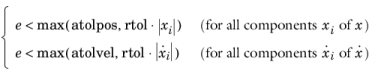
در جایی که rtol تلورانس نسبی مشخص شده است، atolpos تحمل مطلق برای اجزای موقعیت ذره است، و atolvel برابر است با تحمل مطلق برای اجزای سرعت ذره.
تنظیمات حل ODE – تحمل مطلق
این دستورالعمل های تکمیلی را برای بخش تنظیمات حل کننده ODE که در بخش کیفیت یافت می شود، دنبال کنید . تلورانس مطلق حل کننده را مشخص کنید. پیش فرض خودکار است . برای وارد کردن مقادیر مختلف، Manual را از لیست تحمل مطلق انتخاب کنید و یک موقعیت را وارد کنید . فیلد Position میتواند حاوی یک مقدار واحد باشد – برای همه اجزای موقعیت اعمال میشود و تحمل مطلق است.
تنظیمات حل ODE – اندازه مرحله
این دستورالعمل های تکمیلی را برای بخش تنظیمات حل کننده ODE که در بخش کیفیت یافت می شود، دنبال کنید . اندازه مرحله حل کننده را مشخص کنید . پیش فرض خودکار است – نرم افزار COMSOL Multiphysics از مقدار اولیه شتاب (نیرو تقسیم بر جرم) و تحمل نسبی و مطلق برای تعیین مرحله زمانی اولیه استفاده می کند.
|
•
|
حداکثر اندازه گام خودکار 10٪ از کل زمان شبیه سازی برای جریان های وابسته به زمان و همچنین برای زمینه های جریان ایستا است که در آن زمان پایان به صورت دستی در بخش پیشرفته مشخص شده است (در قسمت جریان استاتیک Plot حتی زمانی که وابسته به زمان> زمان پایان باشد. رشته). برای فیلدهای جریان ایستا که زمان پایان به صورت دستی تنظیم نشده است، هیچ محدودیتی برای اندازه گام وجود ندارد. اما در این حالت گام زمانی اولیه کمتر یا مساوی 0.1 است.
|
برای ویرایش تنظیمات، Manual را از لیست Step size انتخاب کنید و مقادیر را در قسمت Initial time step و Maximum time step وارد کنید .
|
•
|
حداکثر گام زمانی طولانی ترین مرحله زمانی است که حل کننده برمی دارد. اولویت بالاتری نسبت به مرحله زمانی اولیه دارد . یعنی اگر اندازه گام اولیه بزرگتر از حداکثر اندازه گام تنظیم شود، حل کننده اندازه گام اولیه را به حداکثر اندازه گام کاهش می دهد.
|
|
|
اندازه گام اولیه، چه به صورت دستی وارد شود و چه به صورت خودکار محاسبه شود، لزوما اولین قدمی نیست که حل کننده برمی دارد، بلکه اولین تلاش است. اگر این مرحله به خطایی منجر شود که تلرانس ها برآورده نشود، نرم افزار COMSOL آن را کاهش می دهد.
|
پیشرفته – خاتمه
این دستورالعمل های تکمیلی را برای بخش موجود در بخش پیشرفته دنبال کنید . بخش پایان شامل تنظیماتی است که تعیین می کند چه زمانی شبیه سازی ردیابی ذرات پایان یابد.
|
•
|
برای تعیین حد بالایی از تعداد گامهای زمانی، روی کادر انتخاب حداکثر تعداد مراحل کلیک کنید و پیشفرض (1000) را ویرایش کنید. شبیه سازی ذرات پس از این تعداد مرحله به پایان می رسد.
|
|
•
|
برای مشخص کردن اینکه خطوط مسیر هنگام خروج از هندسه چقدر به مرز هندسه نزدیک میشوند، پیشفرض تحمل لبه (0.001) را ویرایش کنید. این یک تلورانس نسبی است که کنترل می کند خطوط مسیر هنگام خروج از هندسه چقدر به مرز هندسه نزدیک می شوند. مقدار کمتر خط را به مرز هندسه نزدیکتر می کند.
|
پیشرفته – میدان جریان آنی
این دستورالعمل های تکمیلی را برای بخش موجود در بخش پیشرفته دنبال کنید . برای تعیین اینکه میخواهید یک میدان جریان آنی را رسم کنید، حتی اگر راهحل وابسته به زمان باشد، کادر Plot static flow را حتی زمانی که وابسته به زمان است انتخاب کنید . این زمان انتخاب شده قبلی – برای مثال، از صفحه Plot Group در لیست Data>Time – به مقدار مشخص شده ثابت می شود و این یک فیلد جریان ثابت در نظر گرفته می شود.
|
•
|
در صورت نیاز، پیشفرض متغیر Time ( partt ) را ویرایش کنید . معمولاً نیازی به تغییر نام پیشفرض نیست، اما میتوان از این نام در عبارات و همچنین برای رنگ هنگام رنگآمیزی مسیرها بر اساس یک عبارت استفاده کرد.
|
|
•
|
در صورت لزوم، کادر پایان زمان فعال را انتخاب کنید و یک مقدار را وارد کنید.
|




